这篇文章主要介绍“win10进入安全模式实例分析”,在日常操作中,相信很多人在win10进入安全模式实例分析问题上存在疑惑,小编查阅了各式资料,整理出简单好用的操作方法,希望对大家解答”win10进入安全模式实例分析”的疑惑有所帮助!接下来,请跟着小编一起来学习吧!
方法一
1,按下win+r快捷键,打开运行窗口,在运行窗口中输入“MSConfig.exe”回车,如图下所示:
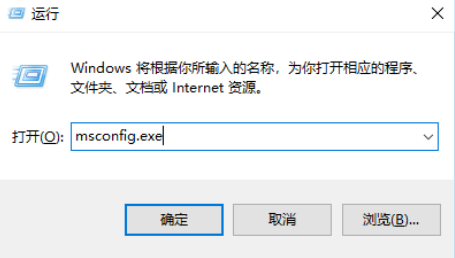
2,将打开的系统配置界面,切换到“引导”选项卡,在“安全引导”前面打上勾,如图下所示;
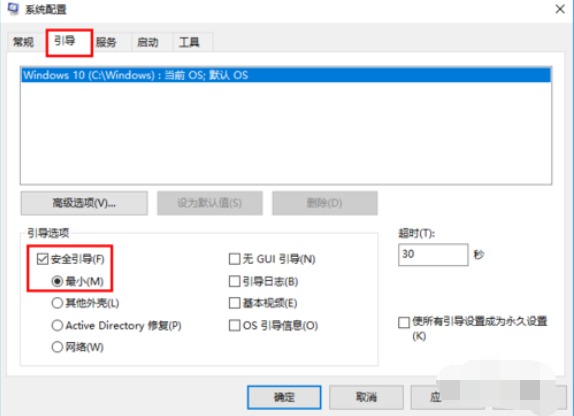
3,保存之后,重启电脑即可进入安全模式。
方法二
1,右键鼠标“开始菜单”,选择“设置”按钮,进入windows设置界面后,找到“更新和安全”并点击进入,如图下所示;
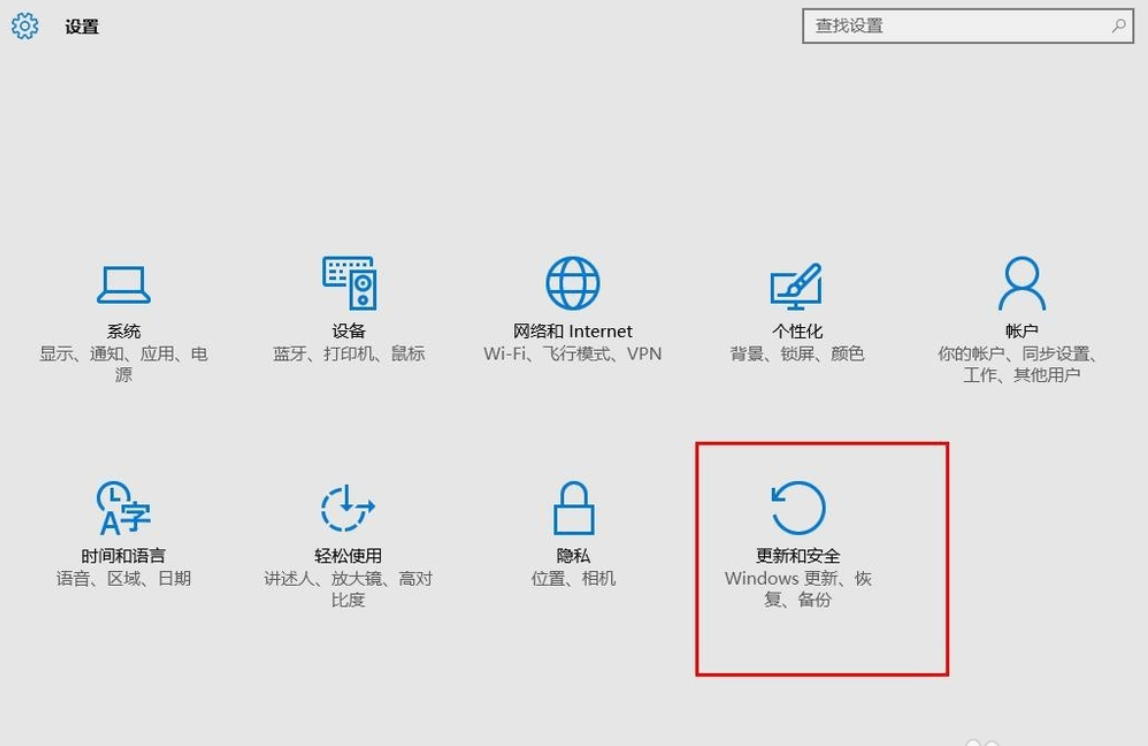
2,进入界面后选择“恢复”选项,再点击右侧的“立即重启”,如图下所示;
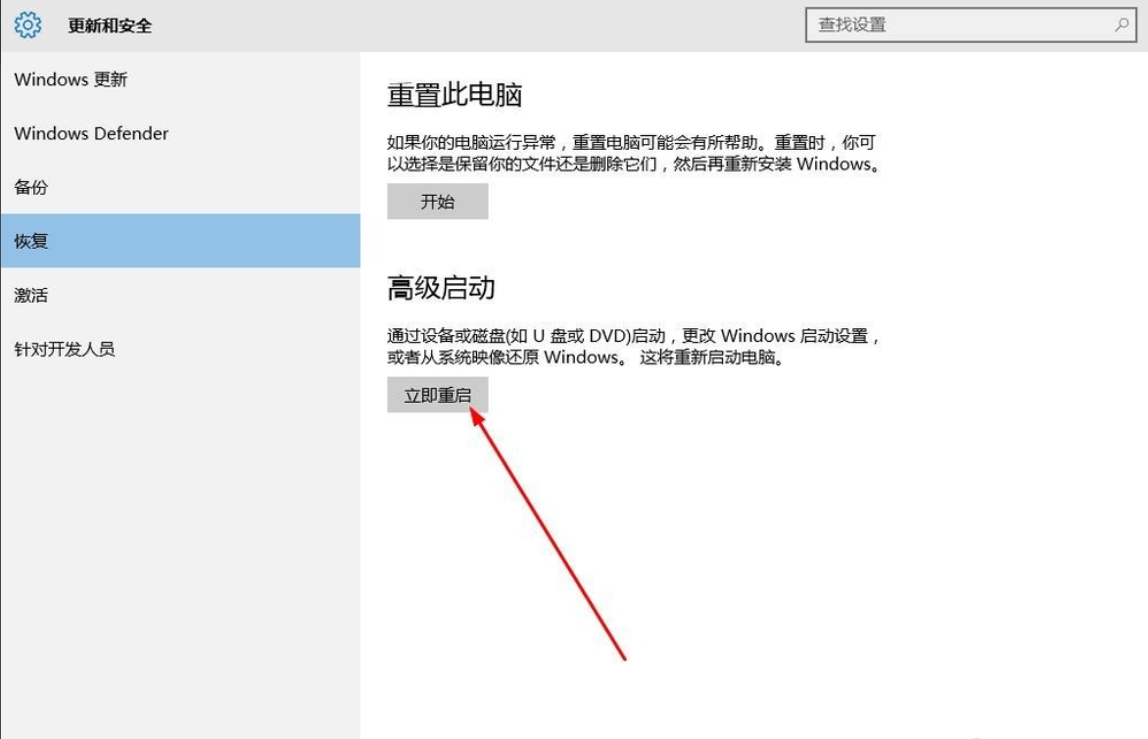
3,接着系统会自动进入安全操作界面,这里我们选择“疑难解答”,如图下所示;
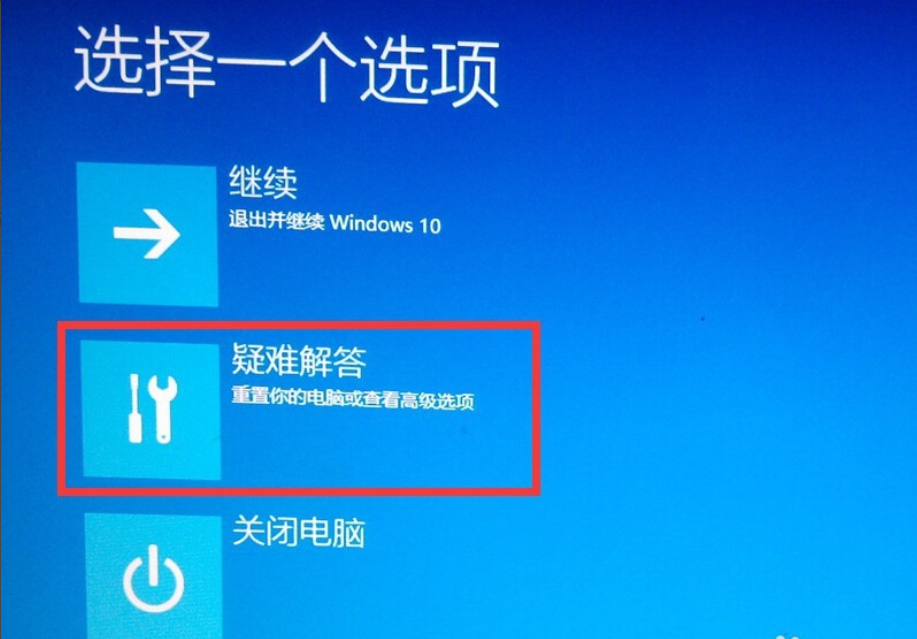
4,点击“高级选项”,如图下所示;
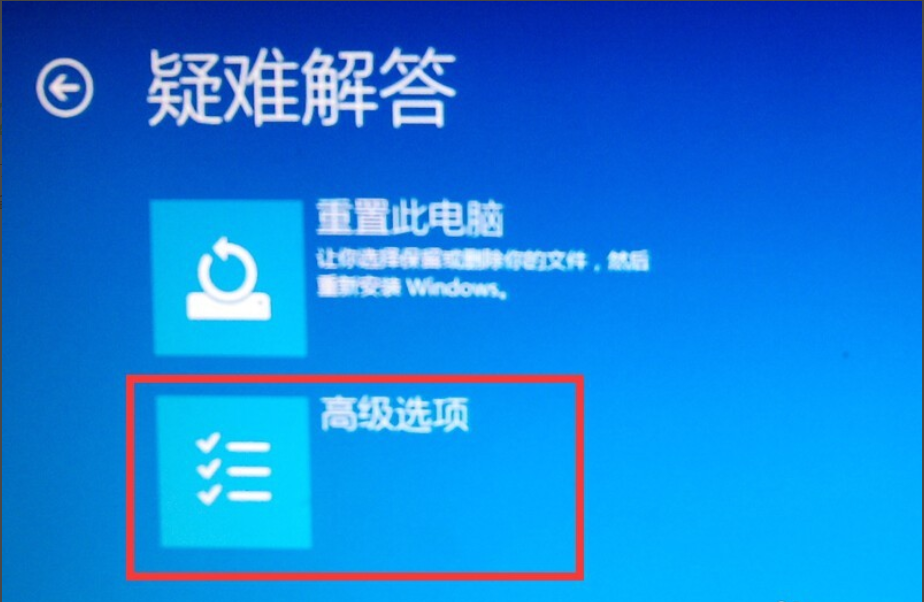
5,
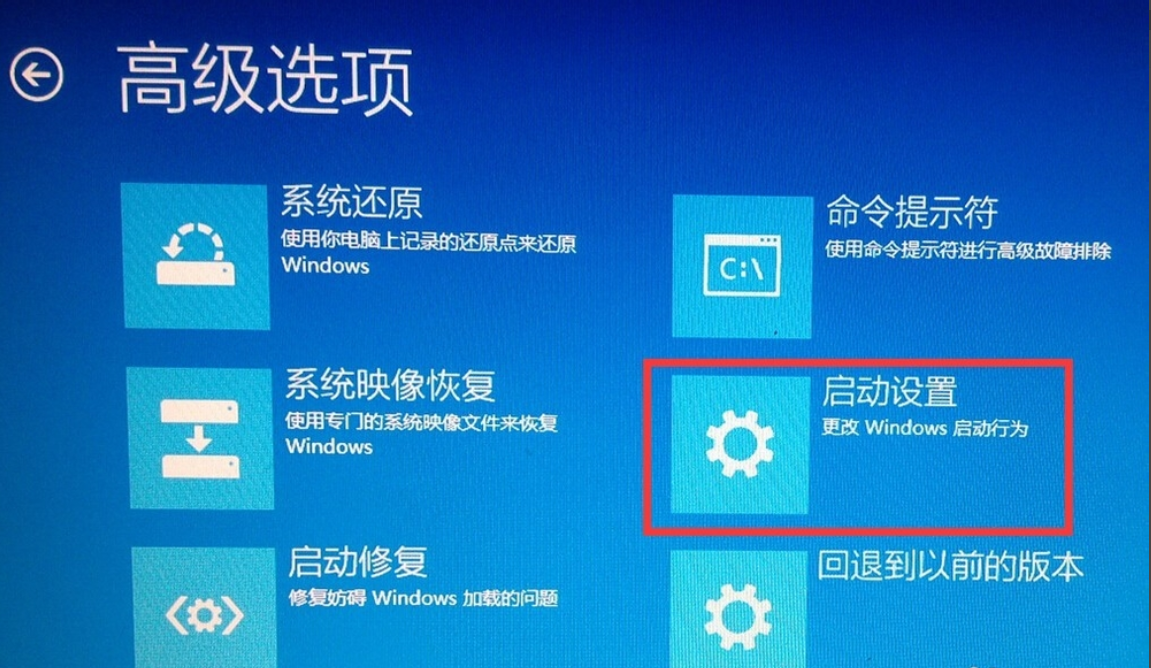
6,点击“重启”,进行重启计算机,如图下所示;
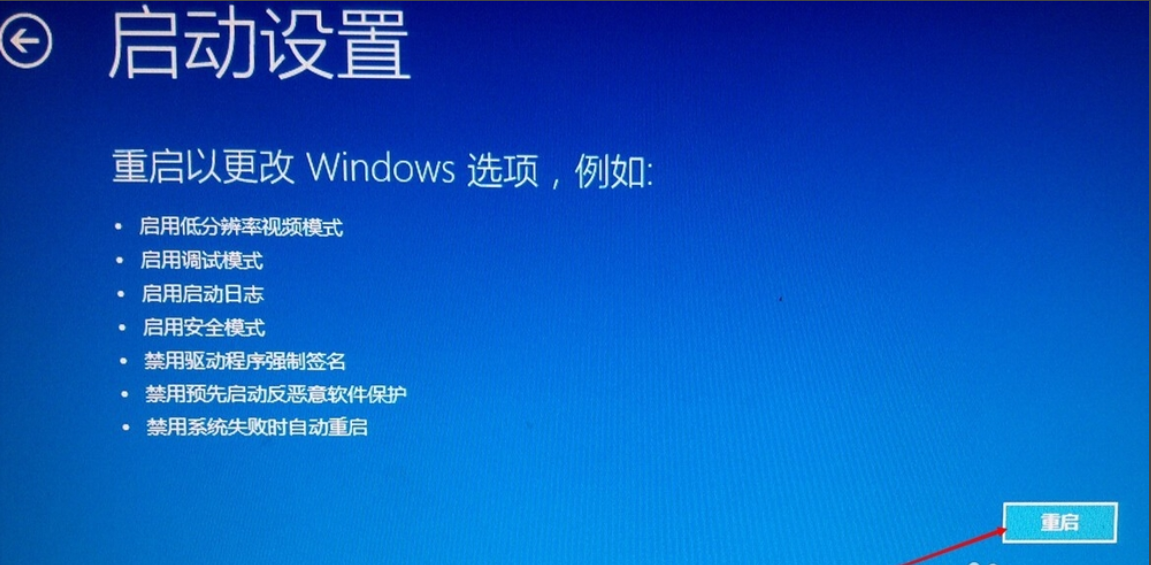
7,进入重启界面后,有9个不同的选项,由于我们是进入安全模式,所以按4或者f4,如图下所示:
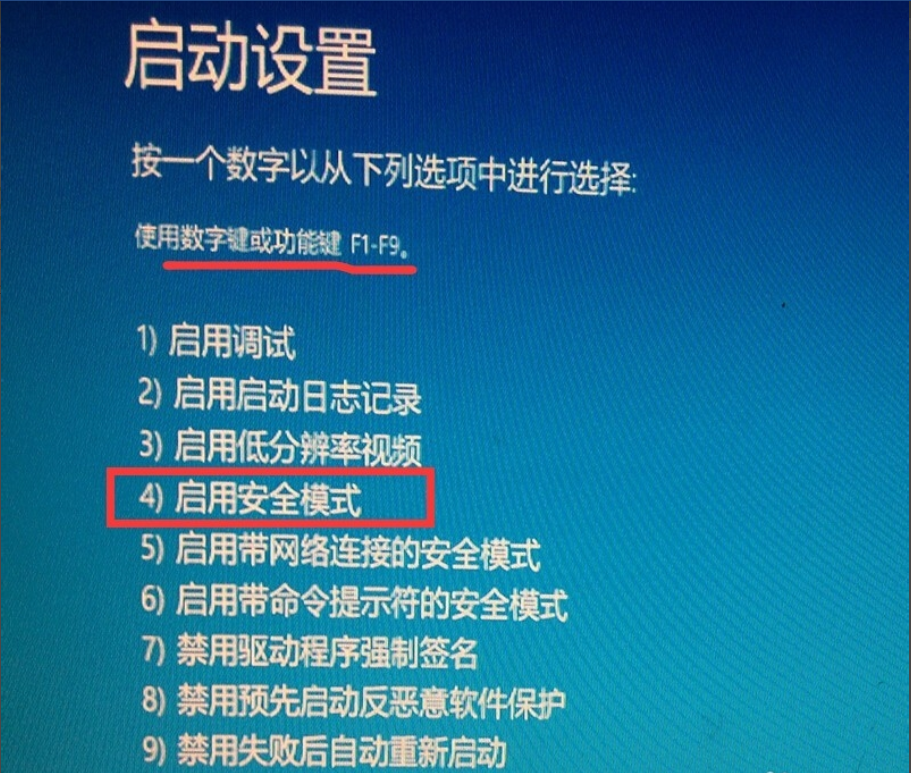
8,看这样win10就自动进入安全模式啦~
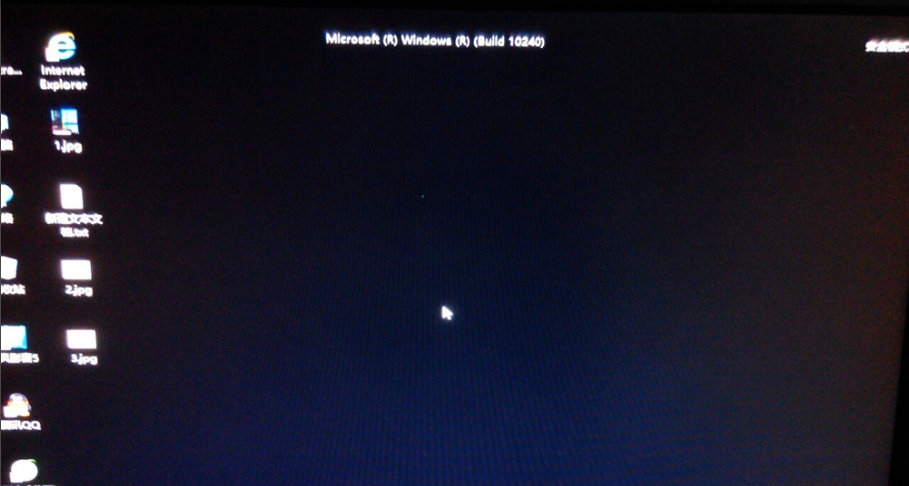
到此,关于“win10进入安全模式实例分析”的学习就结束了,希望能够解决大家的疑惑。理论与实践的搭配能更好的帮助大家学习,快去试试吧!若想继续学习更多相关知识,请继续关注亿速云网站,小编会继续努力为大家带来更多实用的文章!
免责声明:本站发布的内容(图片、视频和文字)以原创、转载和分享为主,文章观点不代表本网站立场,如果涉及侵权请联系站长邮箱:is@yisu.com进行举报,并提供相关证据,一经查实,将立刻删除涉嫌侵权内容。